制作u盘启动盘重装win10系统步骤教程
- 分类:Win10 教程 回答于: 2022年07月28日 11:05:14
有小伙伴想要制作u盘启动盘重装win10系统来修复一些系统故障问题,但是不知道具体要怎么制作u盘启动盘怎么办?其实方法很简单,只需要找到合适的装机工具即可。下面就演示下制作u盘启动盘重装win10系统步骤教程。
工具/原料:
系统版本:windows10系统
品牌型号:华硕天选air2022
软件版本:装机吧一键重装系统软件和一个8g以上的空白u盘
方法/步骤:
借助装机吧工具制作u盘重装系统:
1、首先在电脑上搜索并下载安装好装机吧一键重装系统工具打开,插入空白u盘,选择u盘重装系统模式点击开始制作。
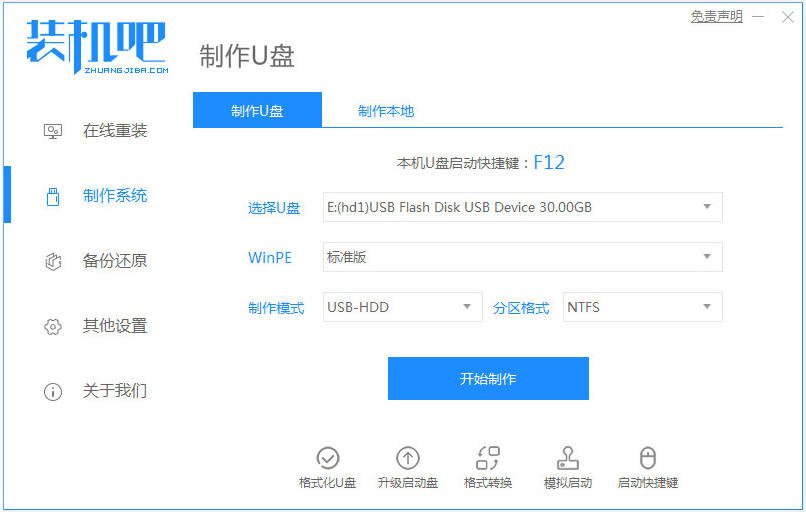
2、这里就能选择win10系统开始制作启动盘了。

3、等待提示制作成功后,我们先预览电脑主板的启动快捷键,然后拔出u盘退出。

4、将u盘启动盘插入到电脑中,开机不断按启动快捷键进启动界面,选择u盘启动项回车确定进入到pe选择界面选第一个pe回车进入。

5、接着打开装机吧装机工具,选择win10系统点击安装到电脑c盘上。

6、安装完成后重启电脑。在此期间可能会有重启多次的情况,等待进入到win10系统桌面即表示u盘启动盘重装win10系统成功。

拓展资料:更多重装win10系统的方法
惠普电脑怎么重装系统win10
电脑拯救者r720重装系统win10
u盘重装系统win10如何操作
注意事项:安装系统之前,注意备份好系统盘的重要资料,关闭电脑杀毒软件,避免被拦截导致安装失败。
总结:
安装装机吧一键重装系统工具制作win10 u盘启动盘;
插入u盘启动盘进入电脑u盘pe系统;
打开装机吧装机工具安装win10系统;
安装成功后重启电脑;
进入新的系统桌面即可正常使用。
 有用
26
有用
26


 小白系统
小白系统


 1000
1000 1000
1000 1000
1000 1000
1000 1000
1000 1000
1000 1000
1000 1000
1000 1000
1000 1000
1000猜您喜欢
- 教你Win10系统如何设置定时更换电脑密..2020/10/16
- 深度重装系统win10步骤2023/01/13
- u盘安装系统win10的方法步骤..2022/08/12
- win10电脑上怎么重新设置密码..2021/02/13
- win10重装系统怎么恢复出厂设置步骤..2023/04/01
- win10系统怎么分盘的步骤教程..2022/01/03
相关推荐
- win10激活时间查询命令如何操作..2022/12/21
- Windows10 64位游戏专业版安装的教程..2022/01/16
- 联想台式机重装系统win10教程..2023/01/14
- 笔记本win10重装系统怎么弄2022/05/03
- 超详细的win10专业版安装系统教程..2021/04/01
- 低配电脑装w10还是w7好的详细介绍..2021/12/20

















